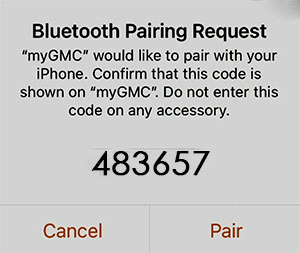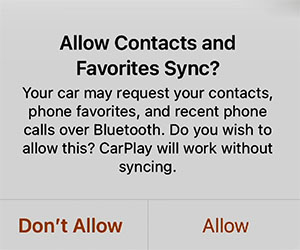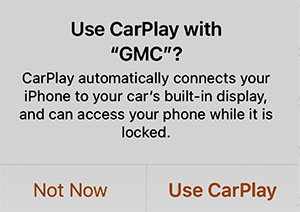Úroveň zábavy pro cestující v osobních a nákladních automobilech se od doby, kdy společnost Philco v roce 1927 nainstalovala první autorádio do palubní desky, výrazně zlepšila. Od integrace bezdrátové technologie a technologie modrých zubů do vozidel v posledním desetiletí se dokonce i interiérové CD přehrávače staly pro nové generace majitelů osobních a nákladních automobilů zastaralými. Aby společnost GMC udržela krok s nejnovějšími funkcemi v kabině, vybavuje pickupy modelu Sierra různými standardními a volitelnými výhodami, které zlepšují jízdu pro řidiče i cestující. Ale má Apple CarPlay? Udělali jsme výzkum, abychom to zjistili!
GMC Sierra má Apple CarPlay jako dostupnou funkci v následujících typech výbavy:
Tento příspěvek vás provede vším, co potřebujete vědět o Apple CarPlay a GMC Sierra, včetně toho, jak nastavit CarPlay a jaké (pokud nějaké) náklady vám mohou s CarPlay vzniknout. Podíváme se také na technologický balíček GMC a na to, jaké funkce jsou k dispozici s touto sadou užitečných doplňků pro vaše nákladní vozidlo Sierra.
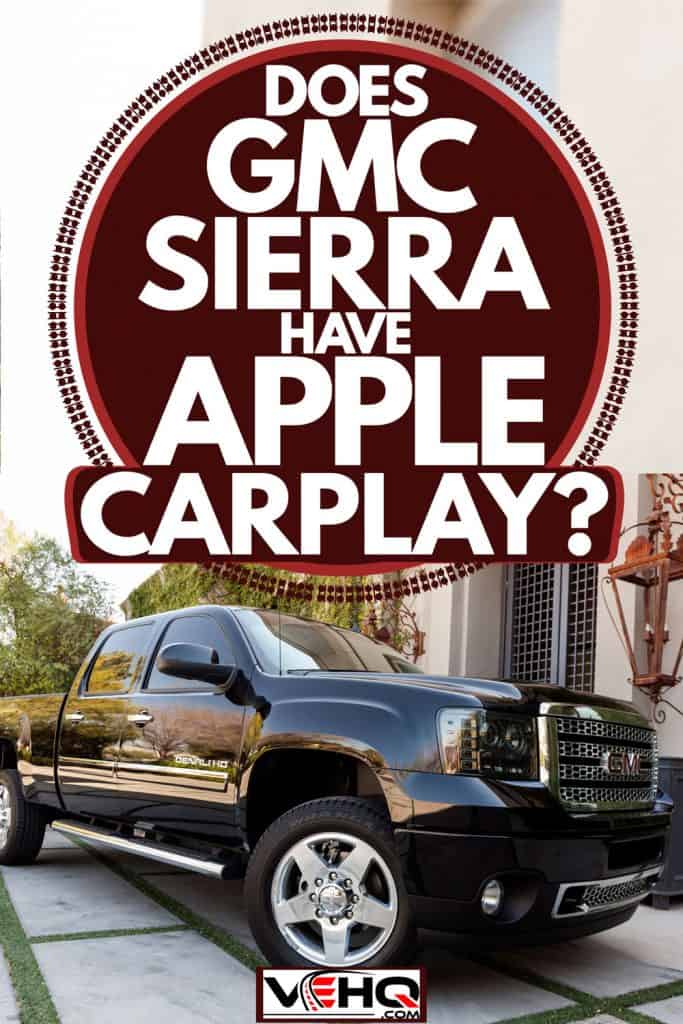
Kdy GMC Sierra získala Apple CarPlay?
Společnost GMC představila Apple CarPlay ve svých pickupech Sierra z roku 2016. Od té doby se stal standardním prvkem pro všechny typy výbavy pro GMC Sierra, stejně jako pro ostatní modely vozů a nákladních vozů GMC. Mnoho dalších značek a modelů osobních a nákladních automobilů nabízí Apple CarPlay v posledních několika letech. Chcete-li zjistit, zda je tato technologie dostupná v Nissan Frontier, klikněte sem.
Jak nastavím CarPlay v mém GMC Sierra?
Zobrazit tento příspěvek na Instagram
Nejprve byste se měli ujistit, že váš iPhone bude kompatibilní s Apple CarPlay. Váš iPhone musí být iPhone 5 nebo novější a musí používat iOS 7.1 nebo vyšší. Cokoli staršího než 7.1 nemá přístup k aplikaci CarPlay.
CarPlay (a jeho ekvivalent pro Android) promítá obrazovku vašeho telefonu na palubní monitor vašeho GMC Sierra. To řidiči umožní bezpečnější způsob přístupu a přehrávání hudby, používání navigačního systému iOS prostřednictvím Apple Maps a telefonování a přijímání telefonních hovorů, aniž by musel zvedat svůj iPhone.
Přimět váš iPhone, aby zobrazoval jeho obrazovku na přístrojové desce, je velmi jednoduché. Lightning konektor vašeho iPhone by měl být umístěn. Je to stejný port jako vaše nabíječka. Po nalezení tohoto portu veďte kabel z konektoru lightning do jednoho z portů USB na přístrojové desce. Po připojení Apple CarPlay stáhne všechny potřebné informace z vašeho iPhone a připraví je k přístupu na monitoru. Během připojení se bude váš iPhone také současně nabíjet.
Stojí Apple CarPlay navíc?
Pokud je vaše auto nebo nákladní vozidlo vybaveno Apple CarPlay, pak použití této technologie nestojí nic navíc. Pokud řídíte starší model, GMC Sierra, který není dodáván s Apple CarPlay, je možné získat toto skvělé audio vylepšení pro váš nákladní vůz jako instalaci pro trh s náhradními díly.

Co je technologický balíček GMC?
Technologický balíček GMC je k dispozici u vybraných výbav Sierra a přidává velkou hodnotu celkovému zážitku z jízdy a jízdy. Tento balíček obsahuje:
- HD prostorové vidění, včetně dvou pohledů z kamery přívěsu
- Zrcátko zadní kamery
- Vícebarevný head-up displej s úhlopříčkou 15″
- Kamera pro pohled na postel
- Digitální informační centrum řidiče s úhlopříčkou 8″ (k dispozici pouze u výbav SLT a AT4)
I když výše uvedené může potenciálně učinit jízdu bezpečnější pro všechny na palubě GMC Sierra, pamatujte, že žádná technologie nenahrazuje ostražitou a ničím nerušenou jízdu. Úplné podrobnosti o tom, jak tento balíček funguje, si prosím přečtěte v uživatelské příručce a nikdy se nepokoušejte využívat výhody balíčku GMC Sierra, aniž byste plně rozuměli tomu, jak fungují a kdy by měly být použity. Pokračujte ve čtení pro více podrobností o výše uvedených kusech dostupných pro nákladní vozidla, která mají nainstalovaný GMC Technology Package.
HD Surround Vision
Technologie GMC Sierra’s Package také vybaví váš pickup řadou kamer s vysokým rozlišením, které řidiči pomohou s parkováním a vyhýbáním se jakýmkoliv předmětům, se kterými by se nákladní vozidlo mohlo dostat do kontaktu. Tyto kamery jsou umístěny na všech stranách GMC Sierra (pod logem GMC na přední mřížce, pod zrcátkem na straně řidiče a spolujezdce, na zadní kameře brzdových světel v zadní části kabiny a dvě umístěné na zadní straně Klika zadních výklopných dveří. Snímky z kamery jsou přístupné jak přes zpětné zrcátko (podrobnosti o tom si přečtěte v následující části «zadní zrcátko kamery») a palubní monitor. Kamery poskytují digitální zobrazení na palubním monitoru a zobrazují Řidič pohled na GMC Sierra z ptačí perspektivy Tento typ živého videopřenosu pomáhá řidiči ukázat, s jakými překážkami se může setkat při zajíždění do/vyjíždění z parkovacích míst, stejně jako když se snaží zaparkovat paralelně.
Zrcátko zadní kamery
Zpětné zrcátko kamery GMC Sierra je relativně nová funkce, která využívá zadní kameru, jejíž video se zobrazuje v celém zpětném zrcátku v kabině pickupu. Když si řidič přeje získat přístup k této technologii, přepne spínač na zadní straně zpětného zrcátka, čímž se zapne režim zpětného zrcátka kamery. Zpětné zrcátko nyní řidiči ukáže, co je za ním, ale umožní mu zlepšit výhled využitím funkcí kamery. Toto zpětné zrcátko s kamerou umožňuje řidiči nastavit světlo/tmu, má funkce zoomu a funkci nastavení, která řidiči umožní změnit úhel pohledu kamery.
Vícebarevný Head-Up displej
Tato špičková technologie využívá data přiváděná přes projekční systém k zobrazení vybraných položek zájmu na vnitřku vašeho čelního skla. S touto funkcí bude řidič schopen vidět následující, aniž by se musel dívat dolů a spouštět oči ze silnice:
- rychlost
- bezpečnostní upozornění
- navigace
- zvukové informace
- upozornění na kolizi
- tempomat
- vybočení z jízdního pruhu
- upozornění na nedostatek paliva
Displej je vícebarevný a umožňuje uživateli vybrat si osvětlení, které nejlépe vyhovuje jeho vidění a jízdním podmínkám.
Kamera s výhledem na postel
Vybavení pickupu Sierra kamerou Bed View umožňuje řidiči nahlédnout za jízdy dovnitř korby pickupu, zkontrolovat náklad nebo cokoli, co je vezeno. Kamera je namontována uvnitř středového brzdového světla a nabízí nejlepší možnou pozici pro zachycení celého vnitřku korby vašeho kamionu.
Bez ohledu na to, kolik času strávíte ve svém GMC Sierra, budete se cítit lépe vybaveni na cesty s dostupnými funkcemi technologického balíčku GMC. Snadné použití umožňuje optimální řízení a parkování a umožňuje řidiči bezpečně kontrolovat náklad v lůžku a bedlivě sledovat přívěs, který GMC Sierra táhne za sebou. Pokud si chcete přečíst více o pickupech GMC Sierra, tento článek poskytuje užitečné informace o životnosti Sierry.
Jak můžete vidět, GMC Sierra přichází s mnoha nejnovějšími technologickými funkcemi, díky nimž je váš čas na cestách nejen bezpečnější, ale umožňuje řidiči a jeho cestujícím přístup ke všem zábavním a informačním výhodám, které jsou poskytovány. od Apple iPhone. Ať už couváte na úzkém parkovacím místě, potřebujete jasnější a zvětšený pohled na něco v dálce za vaší Sierrou nebo chcete mít přístup k Apple iMaps přímo na palubě, GMC Sierra má nejnovější technologii, která zajistí, že tyto potřeby být splněn. Odpočívejte snáze s vědomím, že vaše GMC Sierra bude vybaveno Apple CarPlay, a zvažte vylepšení svého nákladního vozu GMC Sierra pomocí balíčku GMC Technology Package.
Související příspěvky:
- Má Nissan Frontier Apple CarPlay?
- Má Genesis G70 Apple Carplay?
- Má Buick Encore Apple Carplay?
- Má Audi A3 Apple Carplay?
GMC Sierra 1500 podporuje Apple CarPlay, který vám umožňuje přistupovat k aplikacím pro váš iPhone, jako jsou iTunes, Google Maps, Waze a Spotify, prostřednictvím dotykové obrazovky vašeho vozidla. Pomocí Siri můžete také telefonovat, posílat zprávy nebo používat navigaci pomocí hlasových příkazů.

Povolte CarPlay a Siri na iPhone
Abyste mohli používat Apple CarPlay na GMC Sierra 5, musíte mít iPhone 7.1 nebo novější zařízení s iOS 1500 nebo novější verzí. Než začnete, ujistěte se, že jsou na vašem iPhonu povoleny CarPlay a Siri. Také se ujistěte, že „Stiskněte Home pro Siri“ možnost je povolena pod Siri a vyhledávání v nastavení.
Pokud to nevidíš CarPlay or Siri & Search v nastavení iPhone a poté přejděte na Nastavení > Čas na obrazovce > Omezení obsahu a soukromí > Povolené aplikacea ujistěte se, že obojí CarPlay a Siri & Search jsou povoleny.
Povolte CarPlay v Sierra 1500
Před použitím musí být CarPlay povolen v nastavení informačního a zábavního systému vašeho Sierra 1500. To lze provést výběrem Nastavení, pak otevřete aplikace kartu a ujistěte se, že Apple CarPlay je zapnut.
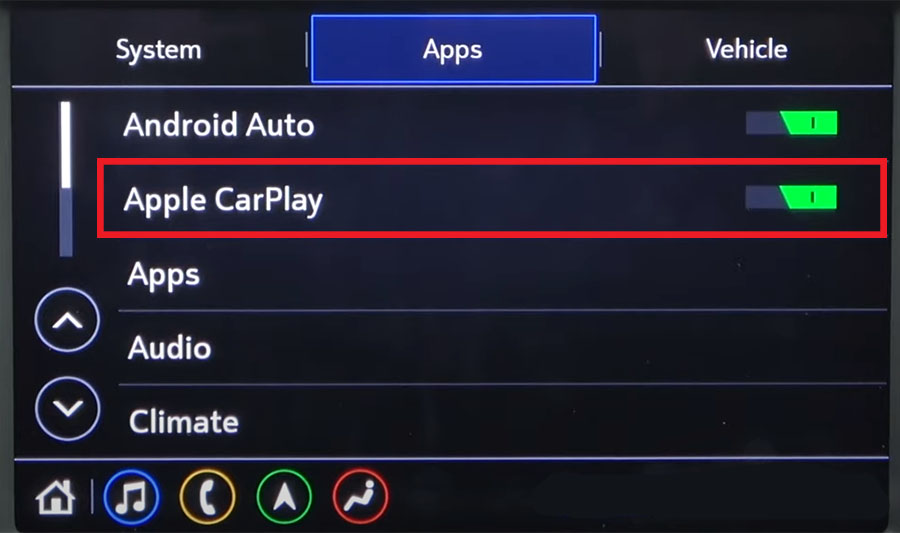
Bezdrátové CarPlay na Sierra 1500
- Chcete-li Apple CarPlay bezdrátově připojit k GMC Sierra 1500, přejděte na Nastavení a pak Bluetooth na vašem iPhone.
- dotek Telefon ikonu na domovské obrazovce informačního a zábavního systému Sierra 1500.
- Další dotyk Připojte telefon, A pak Přidat telefon.
- Vyberte název svého vozidla, což je obvykle myGMC, v seznamu zjišťování nastavení Bluetooth na vašem iPhone.
- dotek Pár když “Bluetooth párování Požadavek“ se na vašem telefonu objeví vyskakovací zpráva se šestimístným kódem. Dotek Pár také na obrazovce vašeho Sierra 1500.
![]()
- Poté se dotkněte povolit na „Povolit synchronizaci kontaktů a oblíbených položek“, pokud si chcete stáhnout kontakty z telefonu do informačního a zábavního systému Sierra 1500.
![]()
- dotek Pokračovat na dotykové obrazovce Sierra 1500, když jste dotázáni, zda chcete spustit CarPlay.
- Poté se na vašem iPhone automaticky zobrazí výzva: “Použít CarPlay s GMC?”. Dotek Použijte CarPlay.
![]()
- Po několika sekundách se ve vašem vozidle spustí bezdrátový Apple CarPlay. Pokud ne, klepněte na ikonu Apple CarPlay na domovské obrazovce.
Připojte iPhone k USB portu Sierra 1500
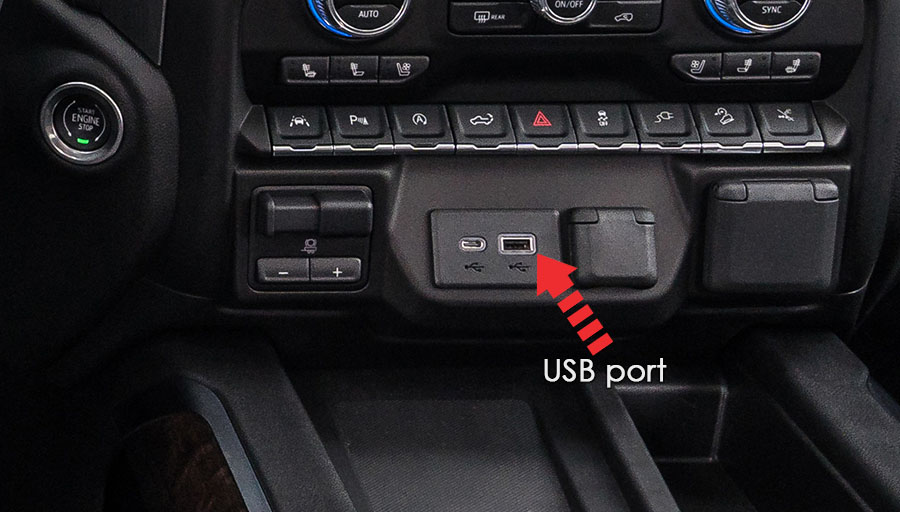
- Připojte svůj Apple iPhone k portu USB GMC Sierra 1500 pomocí kabelu Lightning-USB schváleného společností Apple.
- dotek povolit na vašem iPhone, když budete vyzváni. To umožňuje použití CarPlay s vaším Sierra 1500, když je telefon uzamčen.
- CarPlay se automaticky spustí na displeji informačního systému.
Pokud se CarPlay nespustí automaticky po připojení USB, dotkněte se jeho ikony v seznamu aplikací na displeji infotainmentu.
Pokud si nejste jisti, který USB port podporuje CarPlay na vaší konkrétní variantě Sierra 1500, podívejte se do uživatelské příručky vašeho vozidla – nebo můžete zkusit zapojit kabel, jeden po druhém, do všech USB portů na palubní desce a středové konzole.
![]()
CarPlay nefunguje na GMC Sierra 1500
Pokud se Apple CarPlay na vašem Sierra 1500 nespustí, když zapojíte USB kabel a v seznamu aplikací v informačním systému není ikona CarPlay, může to být z několika důvodů:
- CarPlay je deaktivován v nastavení informačního systému vašeho Sierra 1500.
- CarPlay je ve vašem iPhone vypnutý, přejděte do „Nastavení > Čas u obrazovky > Omezení obsahu a soukromí > Povolené aplikace“ a povolte CarPlay i Siri.
- Kabel Lightning-USB, který používáte, je vadný. Zkuste jiný kabel, nejlépe originální kabel Apple.
- Připojený port USB na vašem Sierra 1500 nepodporuje CarPlay. Zkuste jiné porty USB.
- Za problém CarPlay je zodpovědná softwarová závada. Resetujte informační a zábavní systém Sierry 1500 na tovární nastavení.
- Máte starší model Sierra 1500, který nepodporuje Apple CarPlay. S CarPlay jsou kompatibilní pouze vozidla GMC Sierra 2016 modelového roku 1500 a pozdější.
Použití Siri na GMC Sierra 1500
Siri je funkce rozpoznávání hlasu společnosti Apple, která vám pomáhá soustředit se na silnici při řízení vašeho Sierra 1500, protože můžete ovládat funkce iPhonu pomocí hlasových příkazů.
Virtuální asistent vám umožňuje telefonovat, poslouchat a odesílat textové zprávy, přehrávat hudbu na vašem iPhone, získávat trasy a používat další funkce vašeho iPhone handsfree. Můžete dokonce požádat Siri o aktuální počasí, ceny akcií nebo nadcházející události ve vašem kalendáři.
Pro přístup k Siri stiskněte a podržte tlačítko hovoru na volantu vašeho Sierra 1500, dokud neuslyšíte tón Siri.

K Siri se dostanete také podržením domovského tlačítka umístěného v levém dolním rohu v aplikaci CarPlay.
V případě, že Poslouchejte „Hey Siri“ funkce je povolena ve vašem zařízení iPhone pod Siri & Search nastavení, můžete také jednoduše říct: „Hey Siri“. Poté, co uslyšíte zvukové upozornění, můžete začít žádat Siri o pomoc.
Nejlepších výsledků při používání Siri dosáhnete, když budete mluvit jasně a snížíte hluk na pozadí zavřením oken a střešního okna. Nasměrujte také větrací otvory na palubní desce tak, aby nesměřovaly k mikrofonu vozidla.
Které modely Sierra 1500 podporují CarPlay?
Vozidla GMC Sierra 2016 modelového roku 1500 a novější jsou kompatibilní s Apple CarPlay. Bezdrátové Apple CarPlay je dostupné v roce 2021 a novějších modelech Sierra 1500.
Používání Map Google na GMC Sierra 1500 s CarPlay
Pokud má váš iPhone operační systém iOS 14+, můžete Google Maps volně používat v Apple CarPlay na vašem Sierra 1500. Apple nyní umožňuje použití Google Maps na domovské obrazovce. Apple povolil konkurenční mapovou službu ve své automobilové aplikaci od iOS 12, ale úvodní obrazovka, která byla nově představena v iOS 13 v roce 2019, ještě nemohla být vybavena mapami. Zde byli uživatelé stále omezeni na vlastní mapovou službu společnosti Apple. S iOS 14 se to mění. Nyní CarPlay automaticky vybere poslední službu použitou pro zobrazení.
Používání navigace Waze na GMC Sierra 1500 s CarPlay
Navigační aplikaci Waze můžete používat v CarPlay, pokud máte na svém iPhonu nainstalovaný operační systém iOS 12 nebo vyšší. Stáhněte si a nainstalujte si aplikaci Waze z App Store na váš iPhone a poté spusťte CarPlay na displeji infotainment systému vašeho Sierra 1500. Poté se dotkněte ikony Waze pro spuštění aplikace.
Používání Spotify na Sierra 1500
Spotify můžete použít ke streamování hudby na vaší Sierra 1500. Stačí nainstalovat aplikaci Spotify z App Store a její ikona se objeví na displeji infotainmentu, když je CarPlay aktivní.
Pomocí hlasových příkazů můžete přehrávat hudbu handsfree na Spotify se Siri. Stačí na konec přidat „na Spotify“, aby Siri věděla, kterou službu máte na mysli (např. „Ahoj, Siri, přehraj můj seznam skladeb „Your Mix of the Week“ na Spotify“).
Siri umí přehrávat skladby, interprety, alba, seznamy skladeb, podcasty a další. Můžete také „lajkovat“ hudbu, ptát se, co se hraje, a ovládat přehrávání (např. hlasitost, přeskočit skladbu, přehrát/pozastavit).
Nerušte za jízdy
Při řízení mějte oči na silnici. Rychlý pohled na navigační zařízení je samozřejmě povolen, abyste nepřehlédli další křižovatku. Funkci „Nerušit při řízení“ lze aktivovat, aby vás váš iPhone nerozptyloval zbytečnými upozorněními při řízení vaší Sierry 1500. iOS 13 tuto možnost rozšiřuje i na CarPlay. Na iPhonu přejděte do Nastavení > Nerušit, poté přejděte dolů a v části Nerušit při řízení klepněte na „Aktivovat“.
Ne všechny aplikace jsou kompatibilní s CarPlay
Pokud si myslíte, že můžete používat všechny aplikace pro iPhone v GMC Sierra 1500 s CarPlay, pak se mýlíte. Výběr kompatibilních aplikací je omezený a musíte žít s omezeními, zejména s aplikacemi pro messenger. iMessage a WhatsApp lze ovládat téměř výhradně přes Siri. To znamená, že nemůžete vidět svou historii zpráv, ale můžete si nechat pouze číst nové zprávy nebo si zprávy dokonce sami diktovat.
S CarPlay na vašem Sierra 1500 lze mimo jiné používat následující aplikace: Hudba, Telefon, Zprávy, Podcasty, Zvukové knihy, Audible, Mapy Google, Sygic TomTomGO, Whatsapp, kalendář, Nastavení, Telegram, Waze, Spotify, TuneIn, Tidal , Pandora, Youtube Music a Amazon Music.
Řazení aplikací v CarPlay
Aplikace CarPlay ve vašem Sierra 1500 můžete třídit rychle a snadno prostřednictvím vašeho iPhone. Chcete-li to provést, přejděte na stránku Nastavení > obecně > CarPlaya poté vyberte své vozidlo pod “MOJE AUTA”. Na další obrazovce můžete změnit uspořádání ikon aplikací dotykem a přetažením. Ikony můžete také skrýt tak, že se na nich dotknete tlačítka mínus.